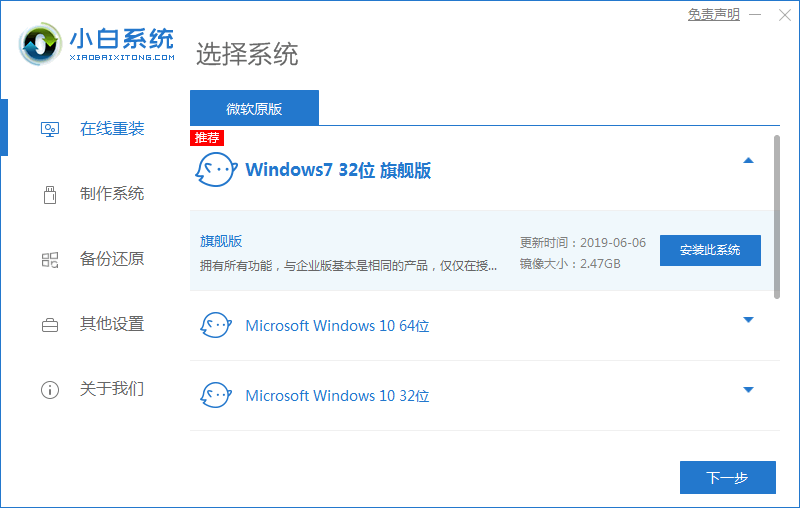
win7系统使用的时间久后,难免会出现各种各样的问题,这时一般都可以通过重装系统win7解决。有网友想了解自己的华硕笔记本怎么重装系统win7,下面就给大家演示下详细的华硕笔记本重装系统win7教程。
工具/原料:
系统版本:windows7系统
品牌型号:华硕无畏14
软件版本:小白一键重装系统软件
方法/步骤:
使用装机吧工具在线一键安装win7系统:
1、在电脑安装好小白一键重装系统软件打开,在这就可以选择系统的win7的64位系统系统安装啦。

2、可以选择我们需要的电脑软件,不需要的话则无需选择。

3、等待系统镜像下载完成。

4、下载好之后进行环境部署,环境部署完毕之后我们要重启电脑进行安装了。

5、重启电脑后会出现windows启动管理器界面,我们选择第二个进入电脑的pe安装系统。

6、在电脑的pe界面中打开装机吧工具然后后继续进行系统的安装。

7、等待引导修复完成,然后再等安装完成之后我们点击立即重启电脑。

8、重启之后就是我们的win764位系统啦,如下图。

总结:
以上就是华硕重装win7系统的步骤教程啦,希望能帮助到大家。






